Função PI do Excel
A função PI retorna o número3,14159265358979, que é a constante matemática conhecida como pi.
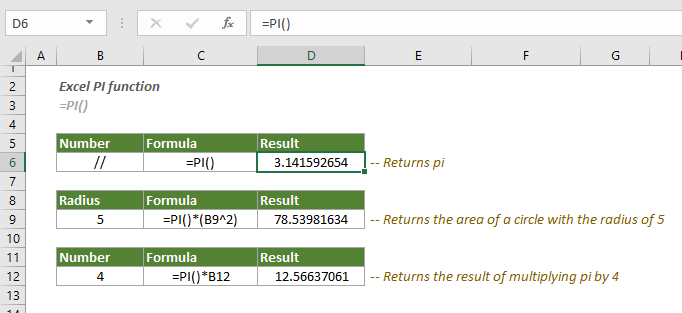
Sintaxe
PI()
Argumentos
- Esta função não possui argumentos.
Valor de Retorno
Retorna um valor numérico.
Exemplos
Os exemplos abaixo demonstram como utilizar a função PI no Excel.
# Exemplo1
Para retornar o valor de pi, basta inserir a fórmula abaixo em uma célula (como D6 neste caso) e, em seguida, pressionar Enter.
=PI()
# Exemplo2
Para calcular a área de um círculo com o raio informado em B9, insira a seguinte fórmula em uma célula em branco (como a célula D9 neste caso) e pressione Enter para obter o resultado.
=PI()*(B9^2)
# Exemplo3
A célula D12 retorna o resultado da multiplicação de pi por um número informado na célula B12 utilizando a fórmula abaixo:
=PI()*B12
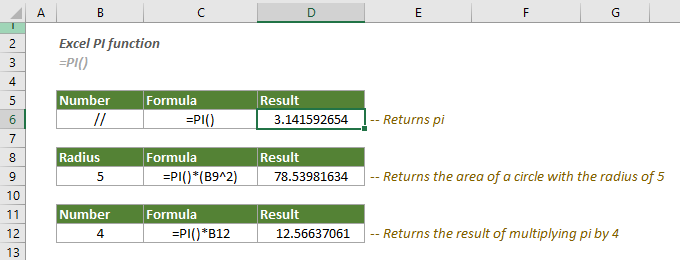
# Exemplo4
A função PI também pode ser utilizada para converter graus em radianos.
Como mostrado na imagem abaixo, no intervalo B6:B14 há uma lista de ângulos em graus. Para converter esses graus para radianos correspondentes, siga os passos abaixo:
Selecione uma célula em branco, digite a fórmula a seguir e pressione a tecla Enter para obter o primeiro resultado. Em seguida, arraste a alça de preenchimento automático para baixo para calcular os radianos dos demais graus.
=B6*PI()/180
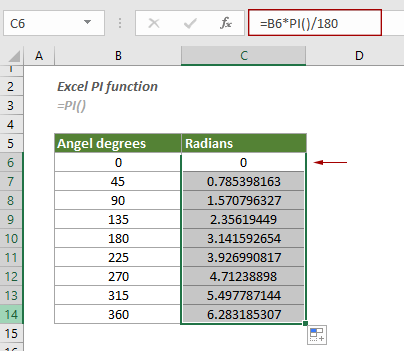
Funções Relacionadas
Função SQRTPI do Excel
A função SQRTPI retorna a raiz quadrada de um número fornecido multiplicado por pi.
As Melhores Ferramentas de Produtividade para o Office
Kutools para Excel - Ajuda Você a Se Destacar na Multidão
O Kutools para Excel Oferece Mais de 300 Recursos, Garantindo que O Que Você Precisa Está Apenas a Um Clique de Distância...
Office Tab - Habilite a Leitura e Edição com Abas no Microsoft Office (inclui Excel)
- Um segundo para alternar entre dezenas de documentos abertos!
- Reduz centenas de cliques de mouse para você todos os dias, diga adeus à mão do mouse.
- Aumenta sua produtividade em 50% ao visualizar e editar vários documentos.
- Traz Guias Eficientes para o Office (inclui Excel), Assim Como Chrome, Edge e Firefox.